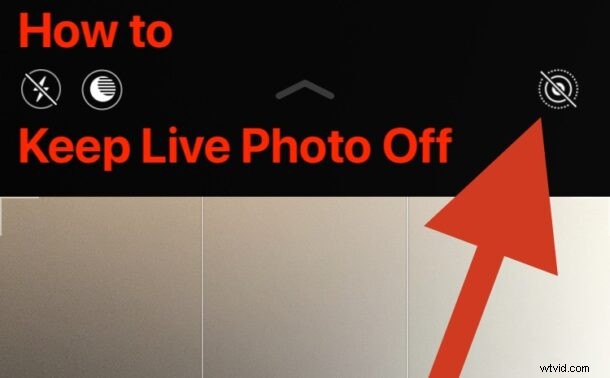
La maggior parte degli utenti di iPhone sa che puoi abilitare o disabilitare Live Photos direttamente dall'app Fotocamera su iPhone ogni volta che scatti una foto. Ma potresti anche notare che se disattivi Live Photos nell'app Fotocamera attivando il pulsante, la prossima volta che utilizzerai l'app Fotocamera la funzione Live Photos sarà di nuovo attiva. Questo perché il comportamento predefinito dell'app Fotocamera è di ripristinare automaticamente l'attivazione di Live Photo, anche se l'hai spenta l'ultima volta che hai utilizzato la fotocamera sull'iPhone (o sull'iPad).
Fortunatamente c'è una soluzione a questo, e una funzione in qualche modo nascosta ti consente di scattare una foto su iPhone senza dover disattivare Live Photo ogni volta che usi l'app Fotocamera. Invece, l'impostazione di Live Photos verrà mantenuta come l'ultima volta che l'hai lasciata, ogni volta che apri l'app. Fondamentalmente questo ti consente di disattivare completamente la funzione se lo desideri.
Come conservare le impostazioni delle foto dal vivo sulla fotocamera dell'iPhone per tenerlo spento
Vuoi che la fotocamera dell'iPhone mantenga qualunque sia la tua scelta di impostazione di Live Photo? Ecco dove puoi abilitare questa opzione:
- Apri l'app "Impostazioni" su iPhone (o iPad)
- Vai a "Fotocamera"
- Scegli "Conserva impostazioni"
- Attiva l'interruttore per "Foto dal vivo" in posizione ON:ciò consente all'iPhone di mantenere l'impostazione di Live Photo su off o on, invece di reimpostarla in modo che sia sempre attiva ogni volta che l'app Fotocamera è aperta
- Chiudi le Impostazioni e torna all'app Fotocamera, disattivando Live Photo toccando il pulsante all'interno della fotocamera come al solito in posizione off
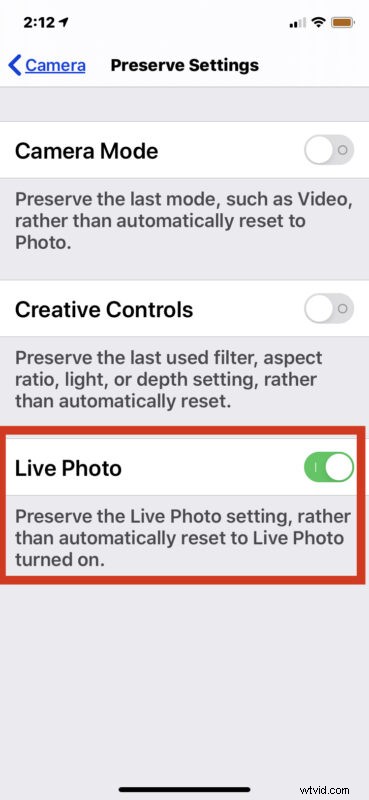
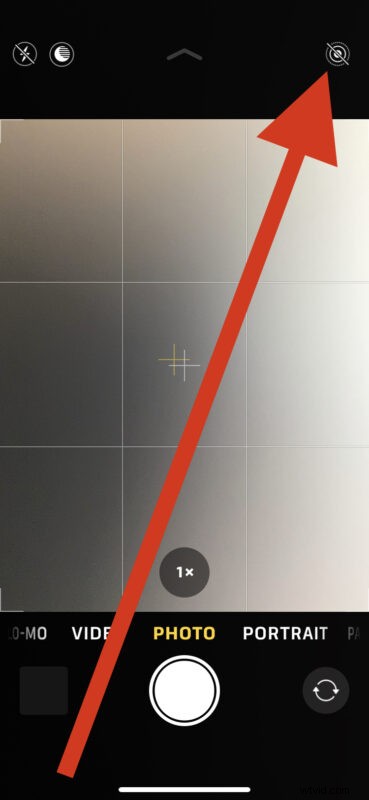
Ora l'impostazione di Live Photos rimarrà sempre disattivata, anziché ripristinarsi costantemente per riaccendersi. Oppure, se lo attivi, rimarrà attivo (che è più vicino al comportamento predefinito, ma almeno in questo modo c'è una scelta ovvia).
Con questa funzione abilitata, puoi ancora abilitare manualmente Live Photos direttamente dalla fotocamera o disabilitarlo di nuovo anche lì, è solo che qualsiasi impostazione tu scelga all'interno dell'app Fotocamera viene mantenuta, anziché reimpostare per riattivare automaticamente Live Photos.
Per i meno familiari, Live Photos è una funzione divertente per scatti d'azione e altri momenti che fondamentalmente anima le foto che scatti su iPhone, questo viene fatto catturando un breve video prima e dopo l'acquisizione della foto. Puoi quindi scegliere di riprodurre in loop o far rimbalzare la Live Photo per un po' di pizza in più, oppure, se la scena è appropriata, puoi utilizzare la funzione Live Photos per imitare la fotografia a lunga esposizione, come per gli scatti d'acqua.
Alcuni utenti apprezzano molto la funzione e le inviano persino come GIF animate (puoi anche convertire le Live Photos in GIF animate dopo il fatto), mentre altri lo trovano meno che utile o addirittura fastidioso, poiché anche le Live Photos lo faranno catturare anche un breve momento dell'audio e talvolta ciò può essere indesiderabile per una serie di motivi, inclusa la privacy. Ricorda che puoi sempre convertire una Live Photo in una foto fissa in qualsiasi momento.
Puoi persino scattare Live Photos dalle chiamate FaceTime anche su iPhone e iPad, che è forse il punto in cui la funzione è più divertente per molti utenti, ma tale impostazione e capacità sono separate da ciò che viene discusso qui.
Mentre sei nella stessa schermata Impostazioni fotocamera, puoi anche regolare altre impostazioni di conservazione della modalità fotocamera, incluso se mantenere o meno l'ultima modalità fotocamera (ad es. grandangolo, video, foto, ritratto, ecc.), filtri, illuminazione, e altro ancora. Come molte altre cose su iPhone e iPad, la gamma di personalizzazione è considerevole, ma molte impostazioni sono sepolte o meno conosciute da molti utenti.
Si spera che questo ti abbia aiutato a capire meglio come regolare le impostazioni attorno a questa funzione e a mantenere disattivata la funzione della fotocamera di Live Photos se vuoi che sia veramente disabilitata piuttosto che doverla armeggiare ogni volta che avvii l'app della fotocamera. Come sempre, sentiti libero di condividere i tuoi commenti e opinioni!
